Windows 11 (и Windows 10) предлагает два типа учетных записей пользователей: локальные учетные записи и учетные записи Microsoft. Хотя оба типа учетных записей позволяют вам входить в систему на вашем устройстве, они имеют несколько различий.
Совет : нужно добавить фон в Microsoft Word ? Мы покажем вам все способы, которыми вы можете это сделать.
Различия между локальной учетной записью и учетной записью Microsoft
В локальных учетных записях ваши пользовательские данные хранятся исключительно на вашем устройстве. С другой стороны, с помощью учетной записи Microsoft ваши данные можно синх
Contents
- 1 Различия между локальной учетной записью и учетной записью Microsoft
- 2 Соображения безопасности: какую учетную запись безопаснее использовать?
- 3 Проблемы конфиденциальности: какая информация передается при использовании учетной записи Microsoft?
- 4 Выберите локальную учетную запись, если…
- 5 Выберите учетную запись Microsoft, если…
- 6 Часто задаваемые вопросы
- 6.1 Могу ли я позже передумать, какой тип учетной записи я хочу использовать?
- 6.2 Могу ли я по-прежнему получить доступ к своим пользовательским данным, если перейду с учетной записи Microsoft на локальную учетную запись?
- 6.3 Могу ли я использовать учетную запись Microsoft без синхронизации пользовательских данных между устройствами?
Различия между локальной учетной записью и учетной записью Microsoft
ой же учетной записью Microsoft на разных устройствах, вы сможете получить доступ к одним и тем же файлам, настройкам и данным приложений на всех из них.Локальные учетные записи не связывают вашу копию Windows с какой-либо личностью. По сути, это автономные учетные записи, хотя у вас по-прежнему будет доступ к онлайн-службам в целом, но не к конкретным службам, которые Microsoft предлагает при связывании вашей учетной записи Windows с онлайн-учетной записью Microsoft.
Соображения безопасности: какую учетную запись безопаснее использовать?
Локальные учетные записи предлагают функции безопасности только на самом устройстве, такие как пароль или PIN-код. Хотя для некоторых пользователей этого может быть достаточно, для большинства это, вероятно, не самый разумный выбор. Например, если кто-то украдет ваш ноутбук после того, как вы увидите, как вы вводите PIN-код через плечо, он получит доступ ко всему.
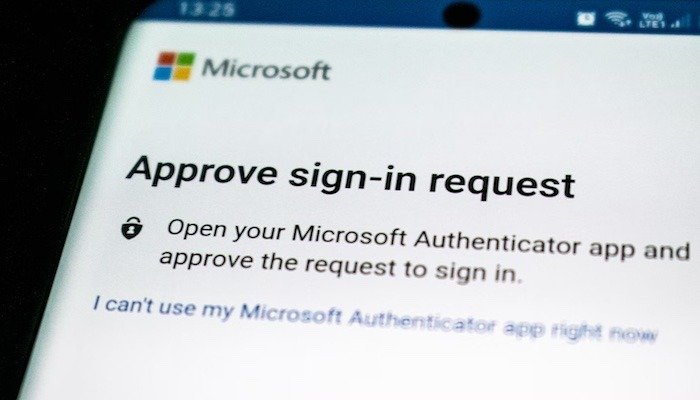
Благодаря таким функциям, как двухфакторная аутентификация и интеграция с мощными службами безопасности Microsoft, учетные записи Microsoft необходимы для обеспечения надежной безопасности ваших цифровых устройств. Двухфакторная аутентификация добавляет второй уровень защиты. Прежде чем получить доступ к своим учетным записям, пользователи должны выполнить дополнительный шаг – например, ввести код, отправленный на их телефон. Эта дополнительная мера значительно усиливает защиту учетной записи.
Двухфакторная аутентификация важна для вашей безопасности во всех используемых вами приложениях и сервисах. Однако типфактора также имеет значение. В целом приложение для аутентификации более безопасно, чем, напри
Соображения безопасности: какую учетную запись безопаснее использовать?
руководство на как использовать Google Authenticator на ПК с Windows .Службы безопасности Microsoft также предоставляют такие важные инструменты, как частые обновления программного обеспечения и защита от вирусов, гарантируя, что ваши устройства и ценные данные останутся в безопасности от потенциальных угроз.
Совет. Надоело, что Google следит за каждым вашим шагом? Посмотрите эти поисковые системы ориентированы на конфиденциальность .
Проблемы конфиденциальности: какая информация передается при использовании учетной записи Microsoft?
Решение вопросов конфиденциальности с помощью учетной записи Microsoft в Windows 11 может показаться сложной задачей. Однако понимание информации, передаваемой во время использования, может помочь облегчить эти опасения.
Использование учетной записи Microsoft в Windows 11 обеспечивает беспрепятственную синхронизацию пользовательских данных, включая настройки и файлы на нескольких устройствах. Эти данные, хранящиеся в облаке, доступны с любого устройства, на котором выполнен вход в вашу учетную запись Microsoft.

Как и многие другие технологические гиганты, Microsoft собирает диагностическую информацию и информацию об использовании для совершенствования своих продуктов и услуг. Эти данные могут включать сведения о вашем устройстве, используемом программном обеспечении и особенностях использования. К счастью, вы можете настроить параметры конфиденциальности, чтобы ограничить сбор данных, и Microsoft обещает прозрачность в отношении своих методов сбора данных.
Microsoft использует собранные данные для адаптации своих услуг, включая результаты поиска и рекламу. Эта персонализация может включать использование вашего местоположения, истории поиска и демографических данных для показа рекламы, более соответствующей вашим интересам.
Настраивая настройки конфиденциальности, вы можете контролировать объем сбора данных, а приверженность Microsoft прозрачности обеспечивает ясность в ее методах сбора данных.
Выберите локальную учетную запись, если…
Локальная учетная запись обычно является самым быстрым способом начать работу с Windows, и вы всегда можете позже преобразовать ее в учетную запись Microsoft. Для некоторых людей локальная учетная запись — это все, что им нужно. Ниже приведены некоторые причины выбрать один из них:
- Вы используете только одно устройство: если вы используете только одно устройство, лучшим вариантом для вас может быть локальная учетная запись. В конце концов, вам не нужно беспокоиться о синхронизации данных на нескольких устройствах.
- Вы цените конфиденциальность: локальные учетные записи не собирают и не хранят данные в облаке. Это означает, что ваши пользовательские данные и личная информация полностью остаются на устройстве, что дает вам больше контроля над вашей конфиденциальностью.
- Вам не нужны дополнительные функции безопасности: если вас устраивают функции безопасности, доступные на вашем устройстве, такие как пароль или PIN-код, локальная учетная запись может подойти. Просто помните, что локальные учетны
Проблемы конфиденциальности: какая информация передается при использовании учетной записи Microsoft?
trong>. Хотите использовать автоматизировать скучные повседневные задачи на своем компьютере? Сделайте это с помощью Power Automate, встроенного приложения в Windows 11.Выберите учетную запись Microsoft, если…
Независимо от того, есть ли у вас уже учетная запись Microsoft, вы все равно можете задаться вопросом, стоит ли привязывать ее к вашей учетной записи Windows для определенного компьютера. Ниже приведены некоторые причины, по которым это может быть для вас правильным выбором:
- Вы используете несколько устройств: функция синхронизации означает, что вы можете легко переключаться с одного устройства на другое. Ваши настройки и выбранные данные будут доступны на всех них, пока у них есть подключение к Интернету.
- Вам нужны дополнительные функции безопасности. Учетные записи Microsoft предлагают дополнительные функции безопасности, такие как двухфакторная аутентификация и доступ к службам безопасности Microsoft.
- Вам нужна большая гибкость при загрузке приложений: с помощью учетной записи Microsoft вы можете загружать и устанавливать приложения из Microsoft Store на нескольких устройствах.
- Вы цените настройку и персонализацию. Учетные записи Microsoft позволяют вам настраивать такие параметры, как специальные возможности, обои и темы, которые можно синхронизировать на нескольких устройствах. Это избавляет от необходимости настраивать каждый из них каждый раз при внесении изменений.
Совет. хотя двухфакторная аутентификация является определенным преимуществом использования учетной записи Microsoft, по умолчанию она не активирована. Узнайте, как включить 2FA для вашей учетной записи Microsoft. , если это еще не сделано.
Часто задаваемые вопросы
Могу ли я позже передумать, какой тип учетной записи я хочу использовать?
Да, и это относительно простой процесс. Чтобы переключиться с локальной учетной записи на учетную запись Microsoft, перейдите в «Настройки ->Учетные записи ->Ваша информация ->Войти вместо этого с учетной записью Microsoft ->Введите данные учетной записи Microsoft» и настройте учетную запись.
Чтобы переключиться с учетной записи Microsoft на локальную учетную запись, перейдите в «Настройки» ->«Учетные записи» ->«Ваша информация» ->«Войти вместо этого с локальной учетной записью» ->«Создать новую локальную уче
Выберите локальную учетную запись, если…
crosoft.Могу ли я по-прежнему получить доступ к своим пользовательским данным, если перейду с учетной записи Microsoft на локальную учетную запись?
Если вы перейдете с учетной записи Microsoft на локальную, вы можете потерять доступ к любым данным и настройкам, синхронизируемым между устройствами. Однако вы по-прежнему можете получить доступ к данным на устройстве, на котором они изначально хранились.
Могу ли я использовать учетную запись Microsoft без синхронизации пользовательских данных между устройствами?
Да, вы можете выбрать, какие данные и настройки синхронизировать между устройствами, когда вы входите в систему с учетной записью Microsoft. Вы также можете полностью отключить синхронизацию, если предпочитаете не синхронизировать данные .
Изображение предоставлено: Unsplash
Выберите учетную запись Microsoft, если…
Часто задаваемые вопросы
Могу ли я позже передумать, какой тип учетной записи я хочу использовать?
Могу ли я по-прежнему получить доступ к своим пользовательским данным, если перейду с учетной записи Microsoft на локальную учетную запись?
Могу ли я использовать учетную запись Microsoft без синхронизации пользовательских данных между устройствами?


